软件部署(Ubuntu系统)
1.安装python环境(前提需要有网)
ubuntu会自带python,不用单独安装,但python的pip工具和tkinter包需要安装
(1)pip工具的安装
pip是python用来安装库的工具,安装pip是为了后面安装需要的库
在桌面空白处右击,打开终端,终端中输入pip,如果显示Commadn ‘pip’ not found则需要安装,在终端中输入
sudo apt install pip
提示输入密码,则输入后按回车即开始安装

安装完成后再在终端输入pip
显示以下界面,则表示安装成功
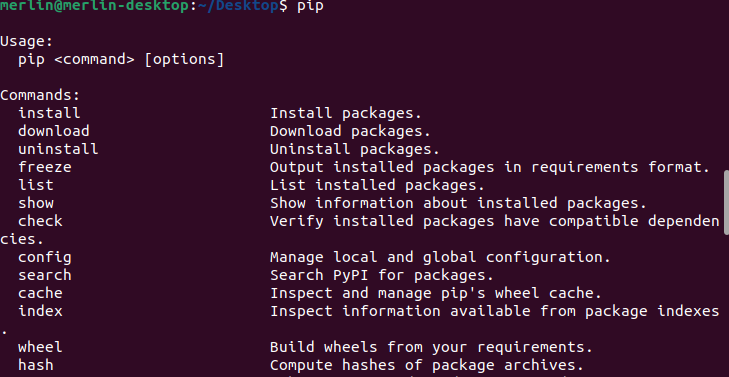
(2)终端中输入pip list显示python中已经安装过的库
看看有没有pexpect,如果有的话则不必安装,如下:

没有找到pexpect,则需要进行下一步,使用pip 安装pexpect库
(3) 打开终端,在终端中输入pip install pexpect

安装完毕后,终端中输入pip list,则能看到pexpect
(4)安装tkinter
打开终端,在终端中输入
sudo apt-get install python3-tk
输入密码

2、ubuntu系统的配置
(1)ubuntu系统设置开机自启动软件
将附带的客户端权限改为可执行:右击,点击Properties,
Permissions下的Execute打钩。


打开终端,在终端中输入:gnome-session-properties按enter,会弹出一个设置
开机启动的界面。
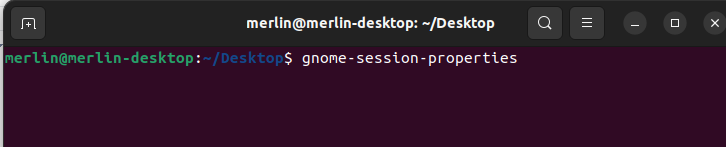
在name中填写名称,可自定义
在command中找到可执行文件的绝对路径
/home/merlin/format_tool/dist/write0_v1
如图:

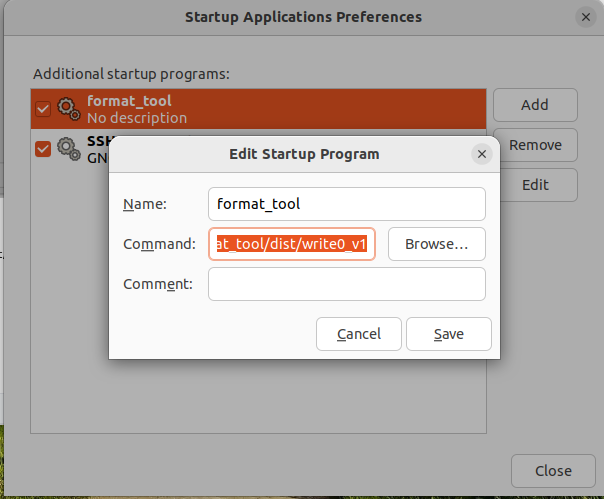
点击add加入,则开机后就会自动运行了。
(2)ubuntu系统设置创建桌面快捷方式
将软件包放入电脑某个位置,以放入桌面的home文件夹为例
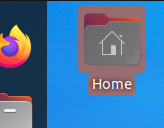
终端中输入sudo vim /usr/share/applications/Format_tool.desktop
若提示输密码则输入密码
(如果提示未安装vim命令,可以根据提示安装)
按键盘i进入编辑模式,将以下内容粘贴上,
[Desktop Entry]
Encoding=UTF-8
Name=Format Tool
Comment=format_tool IDE
Exec=/home/merlin/format_tool/dist/write0_v1
Icon=/home/merlin/format_tool/icon/ge.png
Terminal=false
StartupNotify=true
Type=Application
Categories=Application;Development;
粘贴之后按esc,再按冒号:(shift+;),再输入wq保存并退出。
重启电脑,应用就被加入app库了。
其中:
Name为要显示到桌面上的软件名字
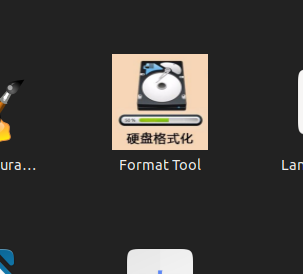
exec为软件包中dist文件下的齿轮状可执行文件write0_v1文件的绝对路径
Icon为软件包中icon文件夹下的ge.png文件的绝对路径,表示要显示的图标

Name、exec、Icon如果有需要,可根据实际自行更改。
点击桌面左下角的应用中心,
找到已经生成的app图标,右击,点击Add to Favorites,则添加桌面成功。
加入桌面成功后,单击图标即打开软件。

























 1172
1172











 被折叠的 条评论
为什么被折叠?
被折叠的 条评论
为什么被折叠?








